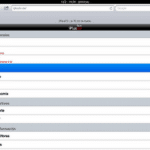¿Te has dado cuenta de que tu lista de contactos en el iPhone está llena de duplicados? No estás solo, es un problema común para muchos usuarios de dispositivos Apple. Afortunadamente, hay maneras efectivas y sencillas de limpiar y organizar tu agenda de contactos en el iPhone. En este artículo, exploraremos diferentes métodos y consejos para deshacerse de los contactos duplicados y mantener tu libreta de direcciones limpia y ordenada.
¿Te has dado cuenta de que tu lista de contactos en el iPhone está llena de duplicados? No estás solo, es un problema común para muchos usuarios de dispositivos Apple. Afortunadamente, hay maneras efectivas y sencillas de limpiar y organizar tu agenda de contactos en el iPhone. En este artículo, exploraremos diferentes métodos y consejos para deshacerse de los contactos duplicados y mantener tu libreta de direcciones limpia y ordenada.
Método de limpieza manual
La limpieza manual de contactos es el método más básico, pero también el más tedioso. Sin embargo, ofrece un control completo sobre qué contactos fusionar y eliminar. Para realizar la limpieza manual, sigue estos pasos:
- Abre la aplicación Contactos en tu iPhone.
- Busca y selecciona el contacto duplicado.
- Toca Editar en la esquina superior derecha.
- Desplázate hacia abajo y selecciona Fusionar contactos o Eliminar contacto según prefieras.
Si optas por la opción de fusionar, podrás seleccionar los contactos que deseas fusionar en un solo contacto.
Utilizar aplicaciones de terceros
Existen varias aplicaciones en el App Store que automatizan el proceso de limpieza de contactos duplicados en tu iPhone. Estas aplicaciones analizan tu lista de contactos y detectan automáticamente duplicados y posibles errores. Algunas aplicaciones populares incluyen:
- Cleaner Pro: Una aplicación que identifica y elimina duplicados y contactos incompletos, permitiéndote fusionar fácilmente varios contactos en uno y realizar copias de seguridad de tus contactos.
- Contacts Optimizer: Otra aplicación útil para gestionar y optimizar tu lista de contactos en el iPhone. Esta aplicación también cuenta con funciones para organizar tus contactos en grupos y filtrarlos rápidamente.
Al usar estas aplicaciones, ten en cuenta que es posible que debas otorgar permiso para acceder a tus contactos para que funcionen correctamente.
Sincronización de contactos con iCloud
La activación de la sincronización de contactos con iCloud puede ayudar a prevenir la creación involuntaria de duplicados en tu lista de contactos. Para activar la sincronización de contactos entre tus dispositivos Apple, sigue estos pasos:
- Abre la aplicación Ajustes en tu iPhone.
- Toca tu nombre en la parte superior para acceder al menú de Apple ID.
- Selecciona iCloud.
- Encuentra la opción de Contactos y activa el interruptor para habilitar la sincronización.
Una vez activada, tus contactos se sincronizarán automáticamente en todos tus dispositivos Apple vinculados a tu cuenta de iCloud.
Exportar e importar contactos
Esto puede no ser el método más sencillo, pero puede ser útil cuando deseas mantener una copia de seguridad de tus contactos y eliminar los duplicados. Puedes exportar tus contactos en formato vCard y luego importarlos a tu cuenta de iCloud o Gmail. Durante la importación, es posible fusionar automáticamente los contactos duplicados.
Mantenerte organizado
Después de realizar la limpieza inicial de contactos duplicados, es importante mantener tu agenda organizada para evitar futuros problemas. A continuación, te ofrecemos algunos consejos útiles:
- Utiliza el mismo formato al agregar nuevos contactos (por ejemplo, nombre, apellido, número de teléfono, correo electrónico).
- Revisa regularmente tu lista de contactos para detectar duplicados o errores.
- Realiza copias de seguridad de tus contactos periódicamente.
Siguiendo estos consejos y utilizando las herramientas y métodos sugeridos, podrás decir adiós a los contactos duplicados en tu iPhone y mantener una agenda limpia y eficiente en todos tus dispositivos Apple.

![[Truco iOS 7] Habilita el inspector web en el iPhone/iPad](https://www.iphoneworld.com.es/wp-content/uploads/2013/10/inspector-web-1-150x150.png)